Зашто би требало да одбаците Гоогле Аутхентицатор за Аутхи
Мисцелланеа / / February 11, 2022
Гоогле веома снажно форсира двофакторску аутентификацију. И то је сјајна вест. Проблем је у томе Гоогле Аутхентицатор за Андроид је одвратно (а ја чак и не користим хиперболу овде). Још увек користи Холо интерфејс. То је сада старо 2 генерације. Оно што још више боли је чињеница да Гоогле Аутхентицатор за иПхоне је недавно надограђен материјалним дизајном.
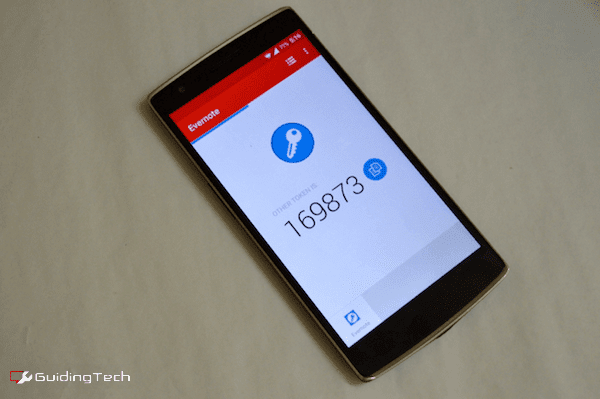
Можда размишљате, зашто уопште требате да користите апликацију, зар не добијете кодове за аутентификацију само путем текстуалне поруке. Да, јеси. И тај систем добро функционише ако имате само 1 или 2 таква налога. Ако имате још, постаје фрустрирајуће. Подизање телефона, ручно уношење лозинке, одузима много времена.
Због тога се корисници попут мене пребацују на апликацију Гоогле Аутхентицатор. Генерише 6 цифарских кодова који трају 30 секунди. То је то.
Али спуштам ногу и прелазим са Гоггле Аутхентицатор-а на Аутхи. Дозволите ми да вам кажем зашто.
Белешка: Овај водич претпоставља да већ знате шта је 2 фактора аутентификације, како функционише и зашто би требало да је користите. Ако не, погледајте наш детаљни водич овде.
Зашто користити Аутхи
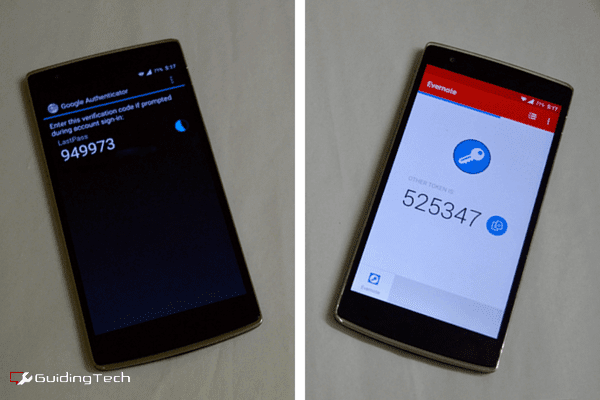
Пре свега, Гоогле Аутхентицатор је доступан само на мобилним уређајима. Аутхи има десктоп апликације као и проширења за прегледач. То је велика победа јер већину времена проводим на десктопу. Када га исправно подесите, Аутхи безбедно синхронизује све ваше налоге на свом уређају.
Ох и још нешто. Оштар је изгледа, има одличан кориснички интерфејс све платформе. Андроид, иОС, веб, десктоп, Хром свуда.

А Аутхи је такође сигуран. Осим тога, има напредне безбедносне функције које Аутхентицатор нема. Можете поставити главну лозинку за апликацију или лозинку за дешифровање само за резервне копије.
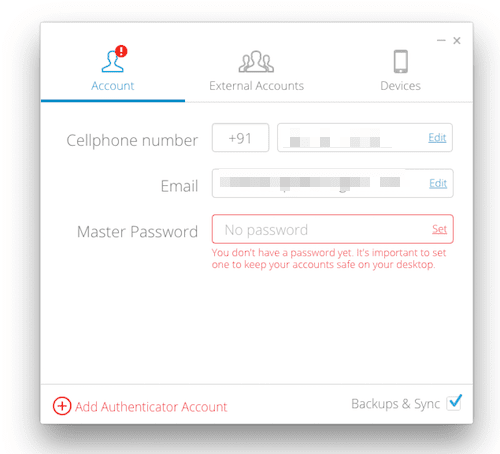
Хајде да видимо како Аутхи ради.
Водич за лозинке за почетнике: Прочитајте наше Ултимативни водич за управљање лозинкама за прајмер од А до З. Такође би требало да погледате наше чланке о 1Пассворд и ЛастПасс.
Како користити Аутхи
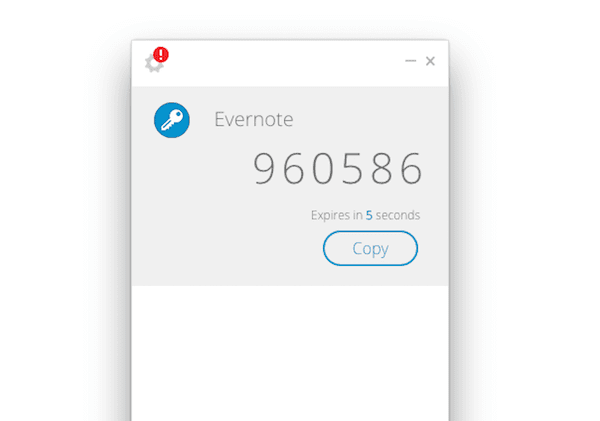
Мораћете да подесите Аутхи на сваком уређају посебно. Сваки пут ћете морати да потврдите да сте то ви користећи метод аутентификације. Ово може бити коришћење СМС-а, телефона или другог уређаја који је већ подешен.
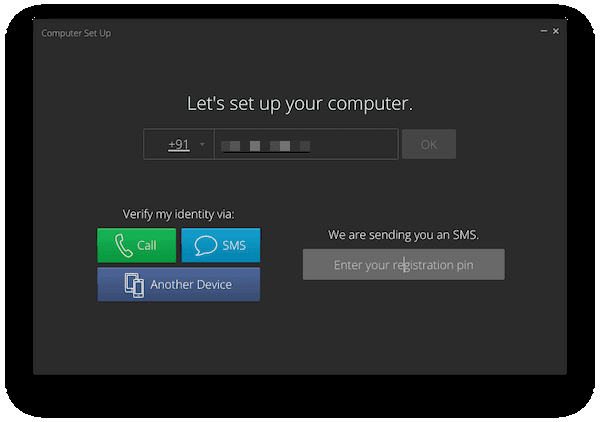
Кључ за коришћење Аутхи-а је његова шифра за шифровање. Све док имате омогућено више уређаја и користите исти телефонски број за аутентификацију, нови налози ће се појавити на свим вашим уређајима. Али да бисте им приступили, мораћете да унесете лозинку за дешифровање. Ако ово изгубите, у основи сте закључани са свих својих налога. Зато учините ово нешто што никада нећете заборавити. Као Ланистеров дуг.
Да бисте приступили Аутхи-ју на радној површини, мораћете да користите Цхроме. Пошто је Аутхина десктоп апликација заиста Цхроме апликација. Од Уређаји одељак у апликацији, уверите се да јесте Мулти-Девице изабрана опција.
Сада ћете морати да додате услугу у апликацију. Ако сте икада користили Гоогле Аутхентицатор, биће вам познат овај процес.

Свака услуга има различите начине за омогућавање 2-факторске аутентификације. Ево веб странице то ће вам помоћи у томе.
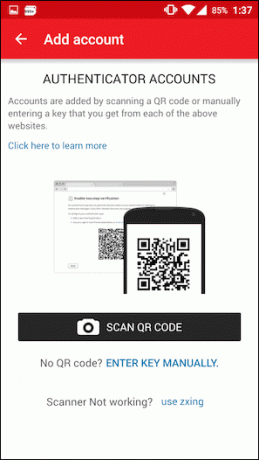
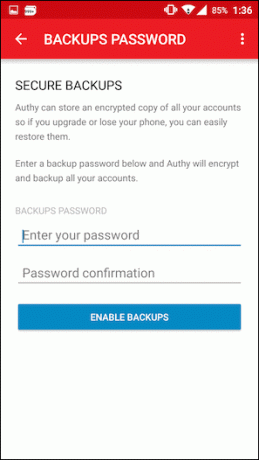
Када омогућите аутентификацију са 2 фактора, услуга од вас тражи да скенирате КР код. То можете лако да урадите користећи мобилну апликацију. Али ако подешавате помоћу рачунара, мораћете ручно да унесете код који вам услуга даје.
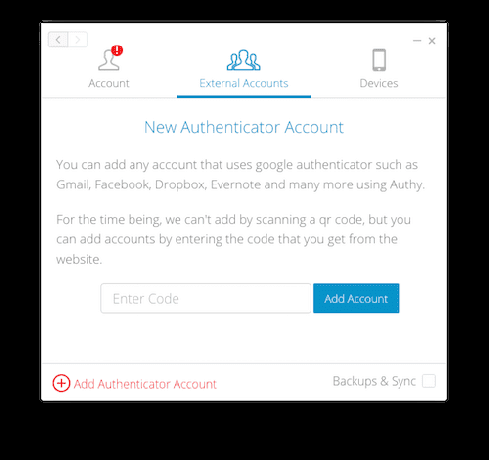
Након тога, добићете резервне кодове које треба да чувате негде на сигурном. Од вас ће бити затражено да се аутентификујете помоћу кода.
Сада урадите ово за све своје услуге и спремни сте.
Здраво Аутхи!
Успешно сте се опростили од Гоогле Аутхентицатор-а, док сте заштитили све своје важне налоге и учинили процес 2ФА много лакшим. Добро за тебе!
Последњи пут ажурирано 3. фебруара 2022
Горњи чланак може садржати партнерске везе које помажу у подршци Гуидинг Тецх. Међутим, то не утиче на наш уреднички интегритет. Садржај остаје непристрасан и аутентичан.



